Archivace Tiger Bridge s průběžnou ochranou dat a zotavením po havárii
Tento článek vás provede nastavením systému správy dat Tiger Bridge se službou Azure Blob Storage. Tiger Bridge Continuous Data Protection (CDP) se integruje s obnovitelným odstraněním a správou verzí , aby bylo dosaženo kompletního řešení průběžné ochrany dat. Používá zásady pro přesouvání dat mezi úrovněmi objektů blob Azure za účelem optimálních nákladů. Průběžná ochrana dat umožňuje zákazníkům mít zálohu založenou na souborech v reálném čase se snímky, aby dosáhli téměř nulového cíle bodu obnovení. CDP umožňuje zákazníkům chránit své prostředky s minimálními prostředky. Volitelně ho můžete použít ve scénáři WORM pomocí neměnného úložiště. Tiger Bridge navíc poskytuje snadné a efektivní zotavení po havárii. Dá se kombinovat s Microsoft DFSR, ale není to povinné. Umožňuje zrcadlené lokality zotavení po havárii nebo je možné je použít s minimálními lokalitami zotavení po havárii úložiště (zachování pouze nejnovějších místních dat plus). Všechny replikované soubory ve službě Azure Blob Storage se ukládají jako nativní objekty, což organizaci umožňuje přístup k nim bez použití Tiger Bridgeu. Tento přístup brání uzamčení dodavatele.
Referenční architektura
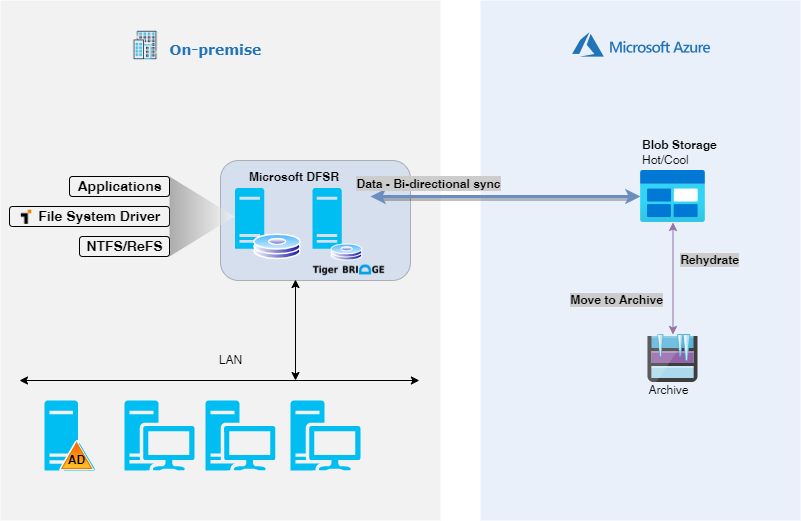
Další informace o řešení Tiger Bridge a běžné případy použití si můžete přečíst v průvodci nasazením Tiger Bridge.
Než začnete
Projděte si průvodce nasazením Tiger Bridge, který popisuje počáteční kroky potřebné k nastavení CDP.
Zvolte správné možnosti úložiště. Když jako cíl zálohování použijete Azure, použijete úložiště objektů blob v Azure. Úložiště objektů blob je optimalizované pro ukládání velkých objemů nestrukturovaných dat, což jsou data, která nevyhovují žádnému datovému modelu nebo definici. Je odolná, vysoce dostupná, zabezpečená a škálovatelná. Správné úložiště pro úlohu můžete vybrat tak, že se podíváte na dva aspekty:
Ukázkové zálohování do nákladového modelu Azure
Model založený na předplatném může být náročný na zákazníky, kteří s cloudem ještě nejsou. Zatímco platíte jenom za použitou kapacitu, platíte také za transakce (čtení a zápis) a výchozí přenos dat zpět do místního prostředí (v závislosti na použitém síťovém připojení). K provedení citlivostní analýzy doporučujeme použít cenovou kalkulačku Azure. Analýzu můžete založit na cenách seznamu nebo na cenách rezervované kapacity služby Azure Storage, což může přinést až 38% úspory. Níže je příklad cenového cvičení pro modelování měsíčních nákladů na zálohování do Azure.
| Faktor nákladů | Měsíční náklady |
|---|---|
| 100 TiB zálohování ve studeném úložišti | 1556,48 Kč |
| 2 TiB nových dat zapsaných za den | $39 |
| Měsíční odhadovaný součet | 1595,48 Kč |
| Jednorázové obnovení 5 TiB přes veřejný internet | 491,26 Kč |
Poznámka:
Toto je jen příklad. Vaše ceny se můžou lišit kvůli aktivitám, které tady nejsou zachycené. Odhad se vygeneroval pomocí cenové kalkulačky Azure s využitím cen průběžných plateb usa – východ. Vychází z velikosti bloku 32 MB, která generuje 65 536 POŽADAVKŮ PUT (transakce zápisu) za den. Tento příklad nemusí odrážet aktuální ceny Azure nebo se nevztahují na vaše požadavky.
Příprava služby Azure Blob Storage
Projděte si průvodce nasazením Tiger Bridge.
Nasazení Tiger Bridgeu
Než budete moci nainstalovat Tiger Bridge, musíte mít nainstalovaný souborový server Windows a plně funkční. Windows Server musí mít přístup k přípravě účtu úložiště v předchozím kroku.
Konfigurace nepřetržité ochrany dat
- Nasaďte řešení Tiger Bridge, jak je popsáno v samostatné hybridní konfiguraci (kroky 1 až 4).
- V části Nastavení Tiger Bridge povolte možnost Odstranit repliku při odebrání zdrojového souboru a zachování verzí repliky.
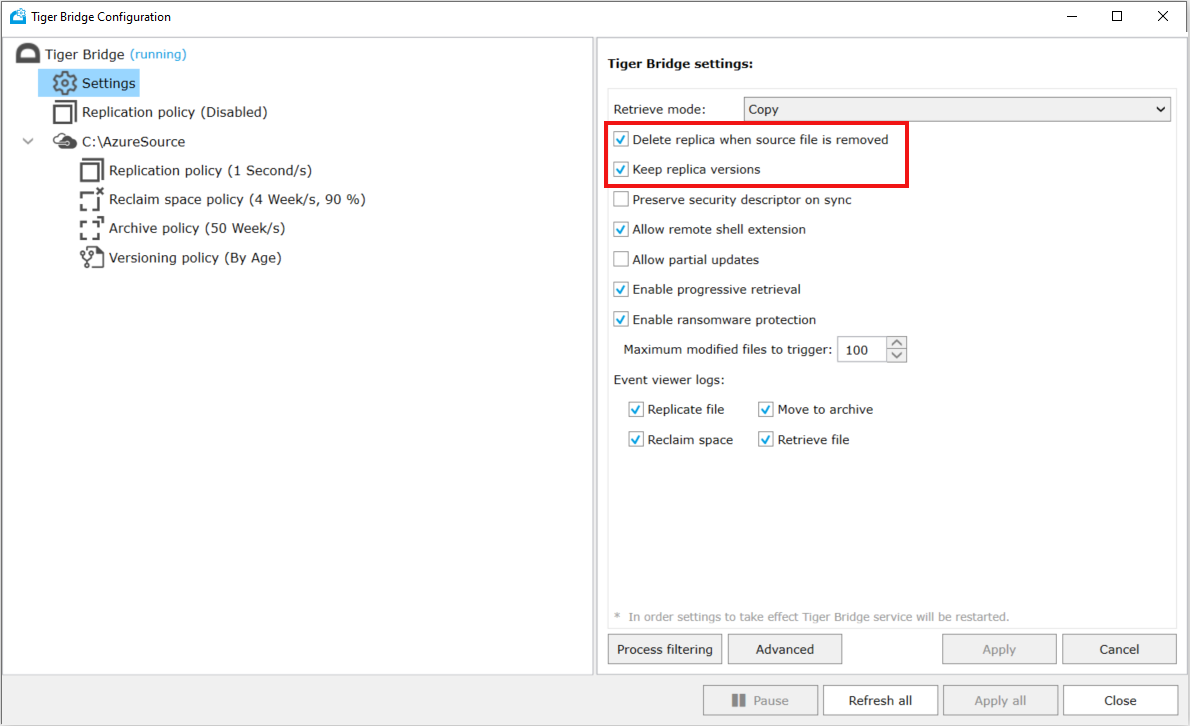
- Nastavení zásad správy verzí podle věku nebo podle počtu
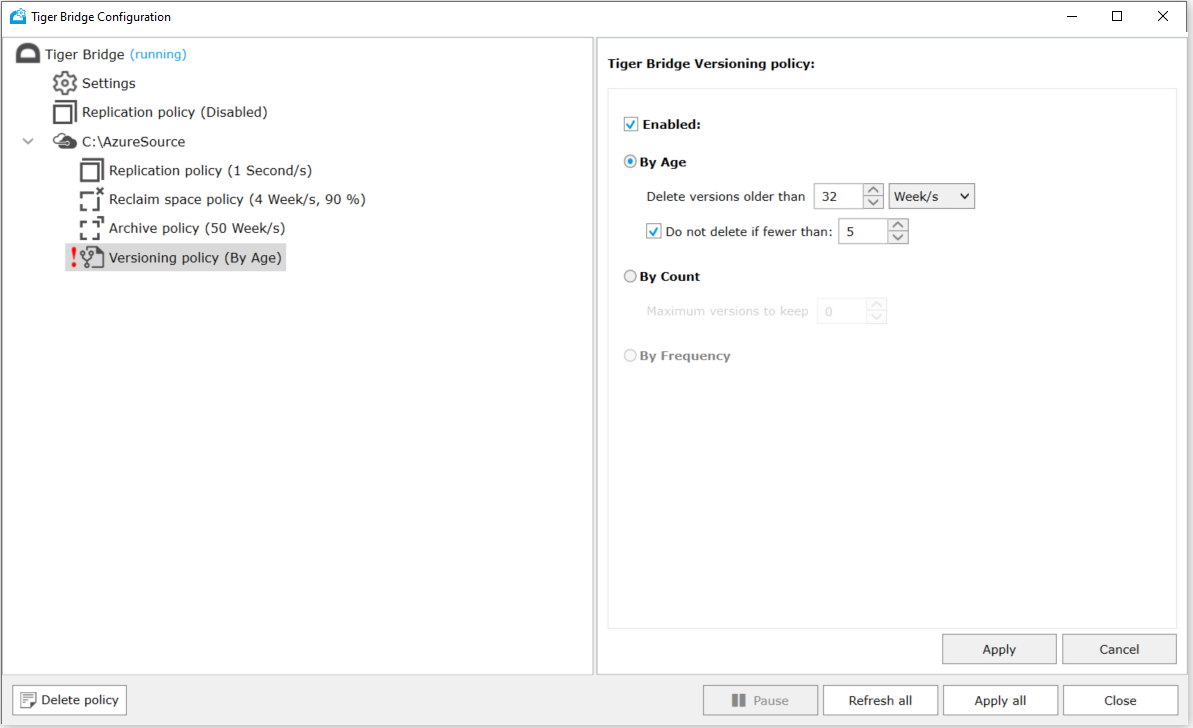
Tiger Bridge je nativně integrován se službou Stínová kopie svazku systému Windows. Integrace umožňuje obnovení souborů a složek chráněných programem Tiger Bridge CDP pomocí nativních nástrojů windows, jako je Průzkumník Windows. Pokud chcete ověřit, že je cdP povolená, jednoduše změňte libovolný soubor a pomocí předchozích verzí Průzkumníka Windows ověřte, že byla vytvořena verze. Libovolnou verzi uvedenou v seznamu můžete obnovit tak, že ji vyberete a stisknete Obnovit.

Tiger Bridge CDP také umožňuje obnovení souborů, pokud došlo k náhodnému odstranění. K odstranění souboru lze použít rozšíření Tiger Bridge Shell. Jednoduše vyberte složku, ve které byl soubor původně umístěný, přejděte do rozšíření Tiger Bridge Shell a vyberte Undelete.

Konfigurace archivace
Tiger Bridge může přesunout replikovaný soubor mezi úrovněmi služby Azure Blob Storage a optimalizovat tak náklady. Tento proces se nazývá archivace a nahrazuje soubor offline souborem (zástupným procedurou). Pokud chcete nakonfigurovat archivaci, proveďte následující kroky.
Replikace dat přímo do archivní úrovně Služby Azure Storage – Pokud chcete replikovaná data automaticky vrstvit do archivní úrovně služby Azure Storage, je nutné v konfiguraci Tiger Bridge změnit výchozí úroveň přístupu.
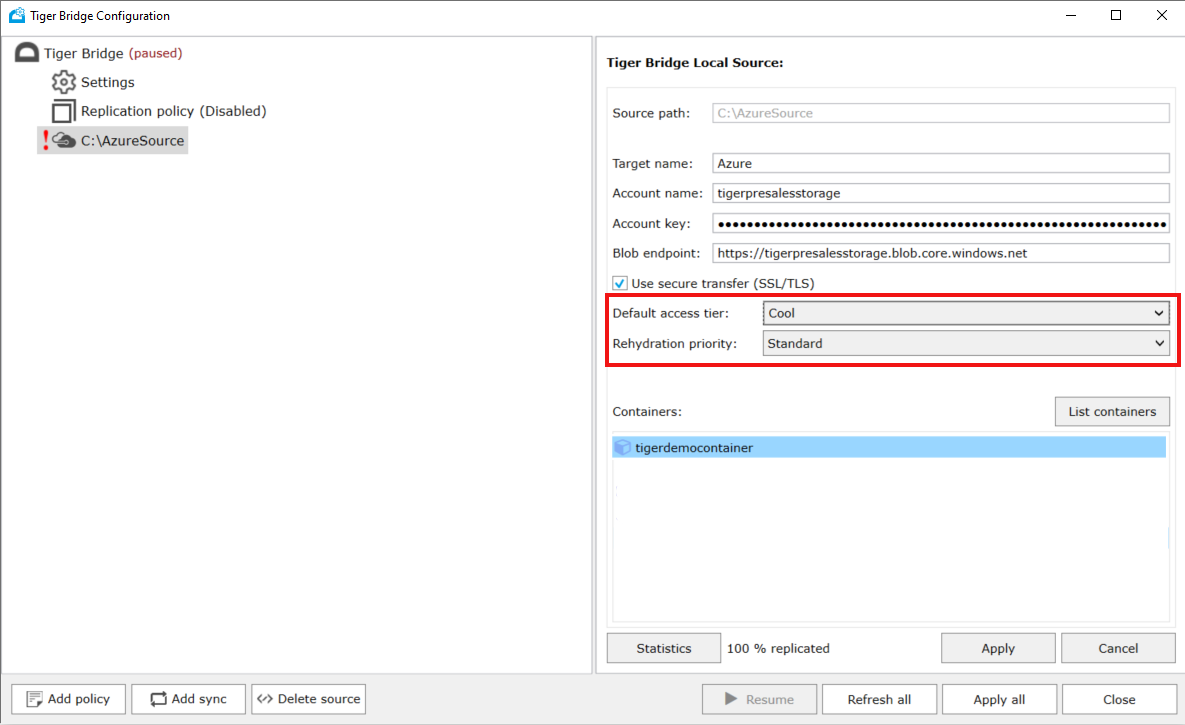
Změňte výchozí úroveň přístupu na Archiv. Můžete také vybrat výchozí prioritu dosazování.

Konfigurace zásad archivace – Tiger Bridge umožňuje určit, které soubory v místním zdroji se musí přesunout do archivní vrstvy. Zásady můžou nakonfigurovat dva parametry:
- Minimální velikost souboru – určuje minimální velikost souboru pro archivaci. Do archivní vrstvy se budou vrstvit pouze soubory s velikostmi většími než definovanou hodnotou.
- Časový interval – určuje časový interval , ve kterém k souborům nebyl přístup. Všechny soubory, které nebyly přístupné alespoň v definované hodnotě, se přesunou do archivní úrovně.
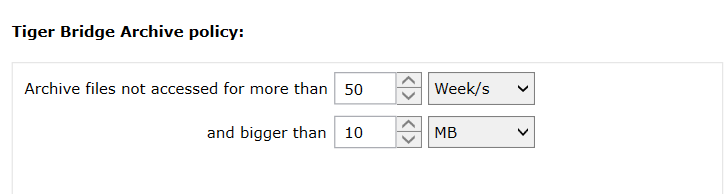
Jakmile jsou soubory v archivní úrovni, nejsou přístupné přímo. Pro přístup k těmto souborům musí být rehydrované (přesunuté z archivní úrovně na horkou nebo studenou úroveň). Rozšíření Tiger Bridge Shell lze použít k volání procesu rehydrace jednoduchým způsobem. Klikněte pravým tlačítkem myši na soubor, který chcete dosadit v Průzkumníku Windows, vyhledejte rozšíření Tiger Bridge Shell a vyberte Rehydrate z archivu. Budete upozorněni, že obnovení z archivu (Rehydráte) je operace, která může účtovat další poplatky.

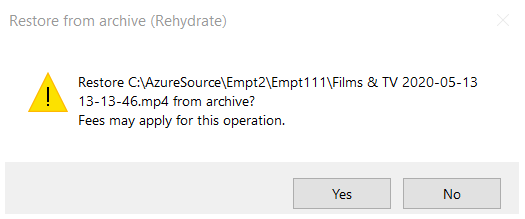
Podrobnější informace o tom, jak nakonfigurovat Tiger Bridge pro konkrétní nastavení, najdete v nejnovější příručce pro Tiger Bridge Správa istrace.
Konfigurovat zotavení po havárii
Tiger Bridge je možné nakonfigurovat v režimu zotavení po havárii. Typická konfigurace je aktivní – pasivní konfigurace s jedním serverem Tiger Bridge na primární a druhé v sekundární lokalitě. Server Tiger Bridge v primární lokalitě je aktivní a replikuje data do sekundárního serveru Tiger Bridge (prostřednictvím služby Azure Blob Storage). Server Tiger Bridge na sekundárním serveru je nečinný a přijímá změny souborů
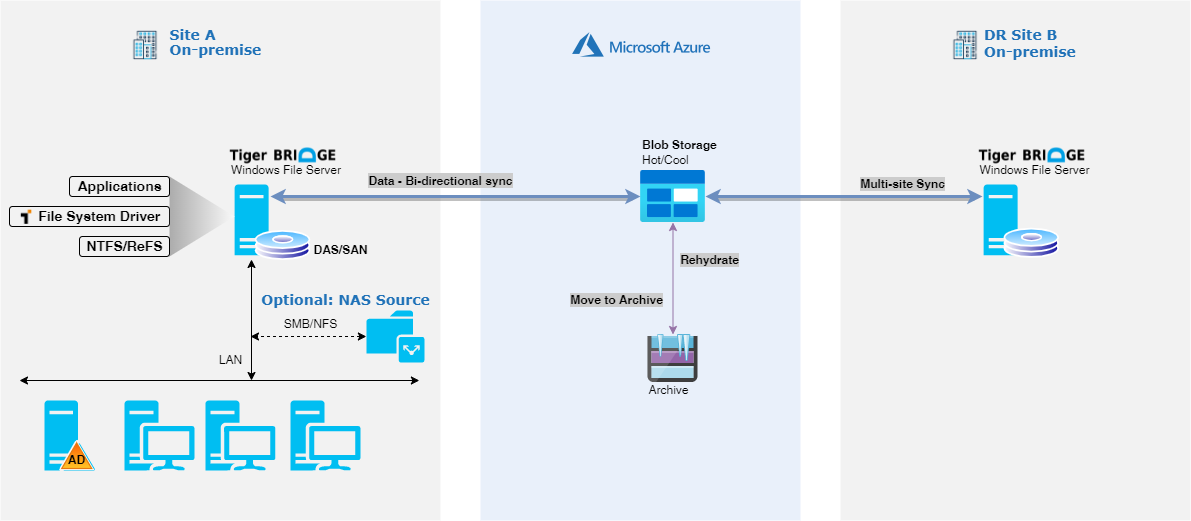
Nasazení a nastavení serveru Tiger Bridge na primární a sekundární lokalitě podle pokynů v průvodci nasazením Tiger Bridge pro samostatnou hybridní konfiguraci
Poznámka:
Oba servery Tiger Bridge v primární i sekundární lokalitě musí být připojené ke stejnému účtu kontejneru a úložiště.
Povolte synchronizaci Tiger Bridge na obou serverech Tiger Bridge.
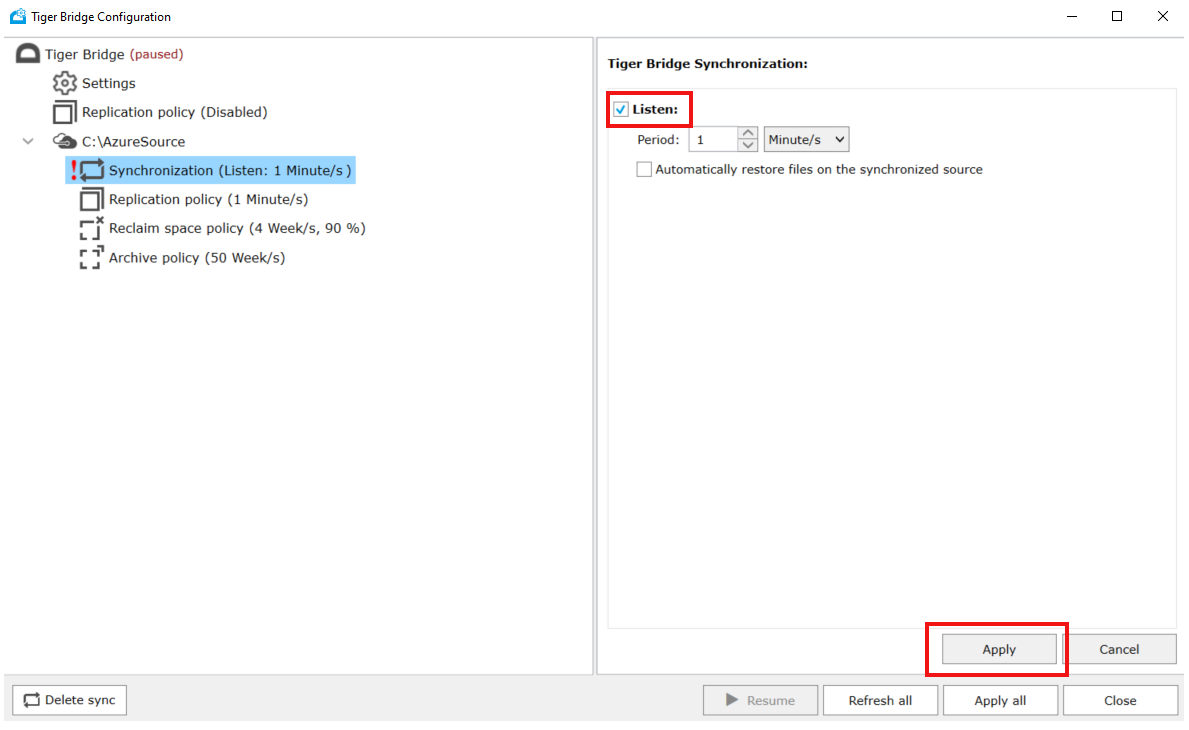
- Na sekundárním serveru Tiger Bridge zakažte naslouchací proces a zadejte časový interval, ve kterém budou servery kontrolovat oznámení z aktivního serveru o změnách.
- Zvolte, jestli chcete automaticky načíst změněné soubory na sekundární server okamžitě. Výběrem možnosti Automaticky obnovit soubory synchronizovaného zdroje se okamžitě stáhnou všechny změny na sekundárním serveru. Pokud není vybraný, změny se stáhnou na vyžádání.
- Po dokončení nastavení klikněte na Použít.
Pro zvýšení odolnosti v primární lokalitě podporuje Tiger Bridge systém Windows DFSR, který by umožnil replikaci mezi dvěma servery Tiger Bridge v primární lokalitě. Pokud došlo k problémům s jedním ze serverů Tiger Bridge v primární lokalitě, další by pokračoval v provozu.
Tip
Zásady a synchronizace Tiger Bridge lze definovat jako globální (platí pro všechny servery Tiger Bridge) nebo lze definovat na server Tiger Bridge.
Technická podpora
Jak otevřít případ v Azure
Na webu Azure Portal vyhledejte podporu na panelu hledání v horní části. Vyberte Nápověda a podpora –> Nová žádost o podporu.
Zapojení podpory Tiger Bridgeu
Tiger Technology poskytuje podporu 365x24x7 pro Tiger Bridge. Pokud chcete kontaktovat podporu, vytvořte lístek podpory.